Thông tin liên hệ
- 036.686.3943
- admin@nguoicodonvn2008.info

Ứng dụng chỉnh sửa ảnh Paint 3D sở hữu thêm rất nhiều tính năng và công cụ chỉnh sửa hình ảnh. Bạn có thể dùng ứng dụng để thay đổi kích thước ảnh trên Paint 3D hoặc làm mờ ảnh trên Paint 3D với vùng do bạn lựa chọn. Việc làm mờ hình ảnh sẽ giúp bạn bảo mật thông tin cá nhân, hoặc những nội dung riêng tư nào đó để tránh bị lộ ra ngoài, từ đó ảnh hưởng tới bạn. Dưới đây là hướng dẫn làm mờ ảnh trên ứng dụng Paint 3D.
Bước 1:
Tại giao diện ứng dụng Paint 3D, người dùng nhấn chọn vào New để tạo trình chỉnh sửa ảnh mới trên ứng dụng. Tiếp đến, chúng ta nhấn vào nút Menu ở góc trên rồi chọn Insert trong danh sách hiển thị để nhập ảnh vào ứng dụng.
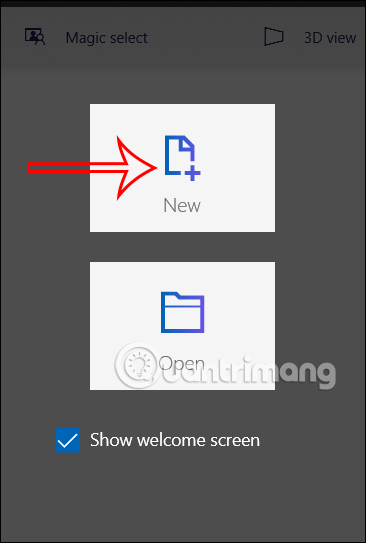
Bước 2:
Trong giao diện chỉnh sửa hình ảnh trên Paint 3D, tại tab Brushes bạn nhấn vào công cụ Select để tiến hành lựa chọn vùng cần làm mờ.
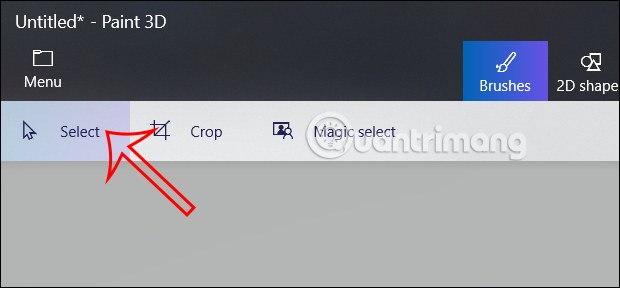
Bước 3:
Sau đó chúng ta tiến hành khoanh vùng trong ảnh bạn muốn làm mờ.

Tiếp đến tại vùng ảnh mà bạn đã khoanh, chúng ta sẽ thu nhỏ lại vùng này để chuyển sang vùng màu trắng như dưới đây. Vùng ảnh thu nhỏ lại bạn không nên để nhỏ quá vì sẽ khó thực hiện cho thao tác tiếp theo.
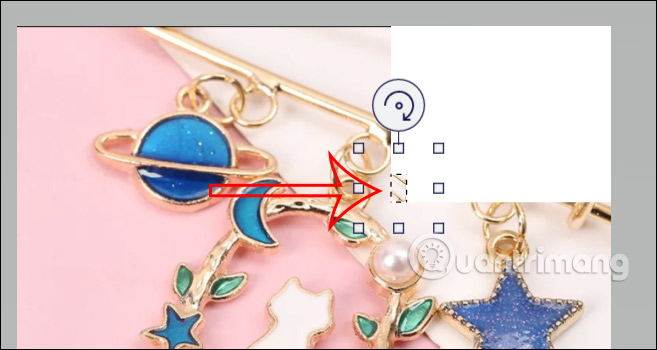
Bước 4:
Tiếp tục nhấn vào công cụ Select, sau đó sẽ tạo hình 1 vuông xung quanh vùng ảnh thu nhỏ lại rồi phóng to lên để che đi vùng trắng. Nếu muốn vùng ảnh đó có độ mờ lớn hơn thì chỉ cần tăng kích thước cho vùng hình chữ nhật bằng cách kéo ra rộng hơn là được.
Cuối cùng khi đã hoàn thành xong thao tác chỉnh ảnh bạn nhấn vào Save trong menu của ứng dụng là được.
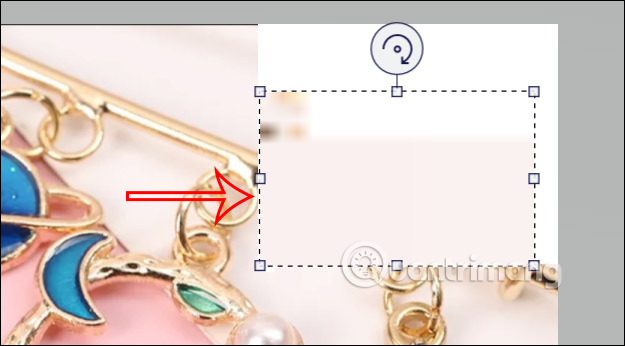
Nguồn tin: Quantrimang.com
Ý kiến bạn đọc
Những tin mới hơn
Những tin cũ hơn
 Đừng chỉ dùng Excel hoặc Sheets! Hãy kết hợp cả hai!
Đừng chỉ dùng Excel hoặc Sheets! Hãy kết hợp cả hai!
 Đừng đánh giá chê bai người khác chỉ vì họ khác mình!
Đừng đánh giá chê bai người khác chỉ vì họ khác mình!
 Em về tìm lại ngày xưa
Em về tìm lại ngày xưa
 Những hoạt động làm dịu tâm hồn
Những hoạt động làm dịu tâm hồn
 Những thiết lập Wi-Fi ẩn giúp Internet khách sạn nhanh hơn nhiều
Những thiết lập Wi-Fi ẩn giúp Internet khách sạn nhanh hơn nhiều
 Hàm DATEPART trong SQL Server
Hàm DATEPART trong SQL Server
 Cách xóa bỏ logo trong file PDF rất đơn giản
Cách xóa bỏ logo trong file PDF rất đơn giản
 Cách sửa USB bị hỏng trong Linux
Cách sửa USB bị hỏng trong Linux
 Nguyên nhân pin Chromebook cạn nhanh (và cách khắc phục)
Nguyên nhân pin Chromebook cạn nhanh (và cách khắc phục)
 Cách tạo ảnh GIF từ video quay màn hình trên Snipping Tool
Cách tạo ảnh GIF từ video quay màn hình trên Snipping Tool
 Những bài học thực tế về cuộc sống giúp bạn sống tốt và ý nghĩa hơn
Những bài học thực tế về cuộc sống giúp bạn sống tốt và ý nghĩa hơn
 Cách thiết lập code server dựa trên web trong Linux
Cách thiết lập code server dựa trên web trong Linux
 Cách chặn người khác thay đổi trỏ chuột trong Windows 11
Cách chặn người khác thay đổi trỏ chuột trong Windows 11
 Cách khởi động lại Windows 11 ngay lập tức
Cách khởi động lại Windows 11 ngay lập tức
 Những lá thư chưa gửi
Những lá thư chưa gửi
 Cách chỉnh độ rộng tự động trên Excel
Cách chỉnh độ rộng tự động trên Excel
 Kiểu dữ liệu trong Python: chuỗi, số, list, tuple, set và dictionary
Kiểu dữ liệu trong Python: chuỗi, số, list, tuple, set và dictionary
 Cách giãn dòng trong Word 2016, 2019, 2010, 2007, 2013
Cách giãn dòng trong Word 2016, 2019, 2010, 2007, 2013
 Cách hiển thị My Computer, This PC trên Desktop của Windows 10
Cách hiển thị My Computer, This PC trên Desktop của Windows 10
 8 tính năng Microsoft Office giúp bạn cắt giảm hàng giờ làm việc
8 tính năng Microsoft Office giúp bạn cắt giảm hàng giờ làm việc
